Реестр как сделать: Открытие редактора реестра в Windows 10
Содержание
Запуск редактора реестра, создание и применение reg-файла в Windows 10 и 8.1
В этой статье показаны действия, с помощью которых можно выполнить запуск редактора реестра, создать и применить reg-файл в операционной системе Windows 10 и 8.1.
Содержание
- Как открыть редактор реестра
- Создание reg-файла с помощью текстового редактора в Windows 10
- Создание reg-файла в Windows 8.1
- Применение reg-файла
Как открыть редактор реестра
Открыть редактор реестра очень просто, выбирайте любой из способов.
Открытие реестра через окно «Выполнить»
Нажмите сочетание клавиш Win + R
В открывшемся окне Выполнить введите команду regedit и нажмите кнопку ОК.
Если вы работаете под учетной записью администратора, то при отключенном UAC (контроле учетных записей) программа запустится с правами администратора.
В реестр через горячие клавиши
Нажмите сочетание клавиш Win + S
В боковой панели, в строке поиска введите regedit и в результатах поисковой выдачи, щелкните правой кнопкой мыши на regedit. exe и в появившемся контекстном меню выберите пункт Запуск от имени администратора.
exe и в появившемся контекстном меню выберите пункт Запуск от имени администратора.
Другой вариант: нажмите сочетание клавиш Win + X и появившемся контекстном меню выберите пункт Командная строка (администратор)
В окне Администратор: Командная строка введите команду regedit и нажмите клавишу Enter ↵.
Открытие редактора реестра через Проводник
Откройте в Проводнике папку C:\\Windows.
Щелкните правой кнопкой мыши по файлу regedit.exe и в появившемся контекстном меню выберите пункт Запуск от имени администратора.
Создание reg-файла с помощью текстового редактора в Windows 10
Первое что нужно сделать, это включить отображение расширений для файлов, по умолчанию операционная система Windows не отображает расширения файлов. Для этого откройте Панель управления, установите в выпадающем списке Просмотр: Мелкие значки и выберите пункт Параметры проводника.
В окне Параметры папок, которое будет открыто, перейдите ко вкладке Вид и уберите флажок с пункта «Скрывать расширения для зарегистрированных типов файлов», затем нажмите кнопку OK.
Теперь можно приступать непосредственно к созданию reg-файла. Для этого щелкните ПКМ в любой свободной части рабочего стола и в появившемся контекстном меню выберите действие Создать → Текстовый документ.
Откройте только что созданный документ (по умолчанию будет открыт в программе Блокнот), скопируйте и вставьте необходимый вам код в окно программы.
В меню Файл выберите «Сохранить как…» (CTRL+Shift+S). В выпадающем списке «Тип файла» обязательно установите «Все файлы», укажите место сохранения, а также в имени файла укажите расширение .reg. Нажмите кнопку Сохранить.
После того как файл будет сохранен вы можете добавить его содержимое в реестр.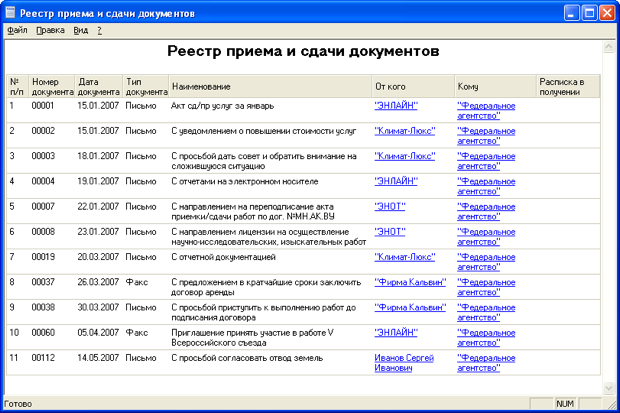 Дважды щелкните по нему ЛКМ и подтвердите ваше намерение внести изменения в реестр нажав на кнопку «Да».
Дважды щелкните по нему ЛКМ и подтвердите ваше намерение внести изменения в реестр нажав на кнопку «Да».
Создание reg-файла в Windows 8.1
Включить отображение расширений для файлов в операционной системе Windows 8.1 можно также через Панель управления. В раскрывающемся списке Просмотр: установите Мелкие значки и перейдите к пункту Параметры папок.
В открывшемся окне Параметры папок перейдите на вкладку Вид и уберите флажок возле пункта Скрывать расширения для зарегистрированных типов файлов и нажмите кнопку OK.
Для того чтобы создать reg-файл, щелкните правой кнопкой мыши на рабочем столе и в появившемся контекстном меню выберите Создать ► Текстовый документ.
Откройте созданный текстовый документ (по умолчанию текстовые документы открываются в программе Блокнот), скопируйте необходимый вам код в окно программы.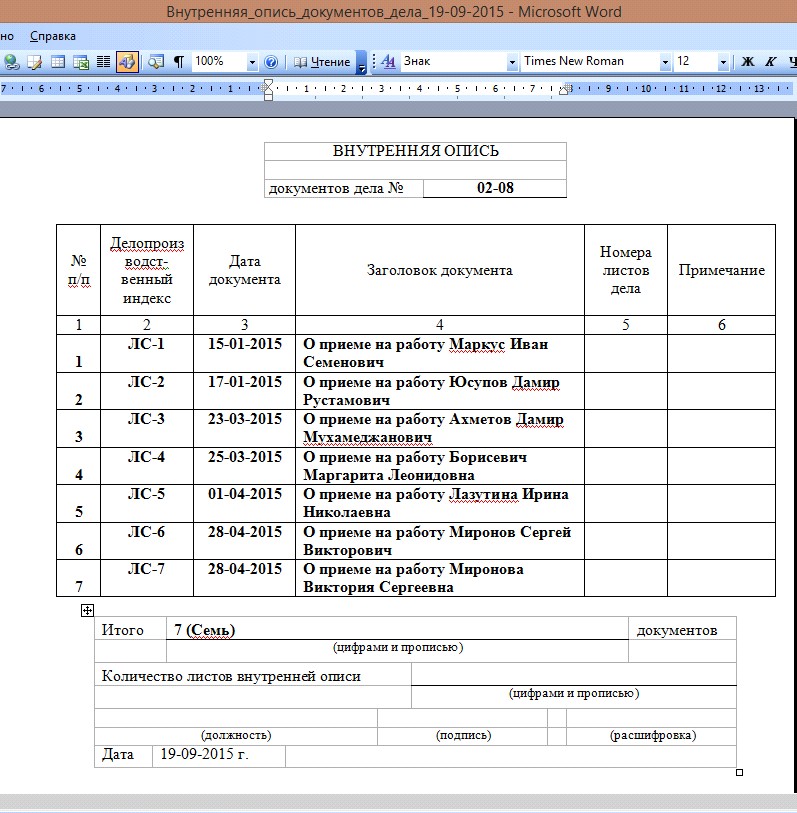
Сохраните текстовый документ нажав сочетание клавиш Ctrl + S, закройте окно.
Далее переименуйте текстовый документ, измените при этом расширение файла вместо .txt укажите .reg, например Demo.reg.
При этом система предупредит вас о том что файл может оказаться недоступным, нажмите кнопку Да.
Файл реестра (reg-файл) создан
Применение reg-файла
Для внесения изменений в реестр можно использовать несколько способов.
Щелкните два раза левой кнопкой мыши по reg-файлу.
В открывшемся окне нажмите кнопку Да.
В следующем окне нажмите кнопку ОК.
Другой вариант такой: щелкните правой кнопкой мыши на reg-файле и в появившемся контекстном меню выберите пункт Слияние.
В открывшемся окне нажмите кнопку Да.
В следующем окне нажмите кнопку ОК.
В третьем способе придётся использовать команду.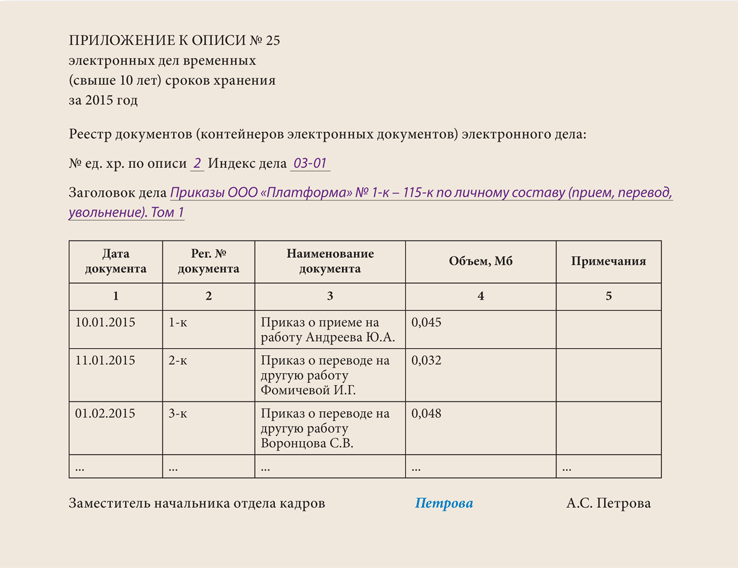
Нажмите сочетание клавиш Win + R и в открывшемся окне Выполнить введите команду такого вида:
regedit /s Путь_к_файлу\\Имя_файла.reg
Нажмите кнопку ОК.
Например:
regedit /s D:\\Demo.reg
Для применения многих reg-файлов необходимо, чтобы вы работали под учетной записью администратора и Контроль Учетных Записей (UAC) был отключен.
Ну и 4 вариант: нажмите сочетание клавиш Win + X и появившемся контекстном меню выберите пункт Командная строка (администратор):
В открывшемся окне введите команду такого вида:
regedit /s Путь_к_файлу\\имя_файла.reg
Нажмите клавишу Enter ↵.
Например:
regedit /s D:\\Demo.reg
Если в реестре уже присутствует параметр добавляемый reg-файлом, то при применении reg-файла, имеющиеся значения параметров будут заменены на новые.
Как создать реестр в зарплатном проекте Тинькофф
Нужно ли создавать платежку на выплату зарплаты?
Нет, если у вас есть расчетный счет в Тинькофф.
Да, если переводите зарплату с расчетного счета другого банка. Как заплатить, если нет счета в Тинькофф Бизнесе
Какое назначение платежа выбрать?
Вы можете ввести любое назначение платежа самостоятельно или выбрать из списка:
Если вводите назначение платежа самостоятельно, укажите его точно, например «Премия за четвертый квартал». Важно, чтобы банк видел реальное назначение. Нельзя написать просто «Подотчетные средства» и любые другие производные.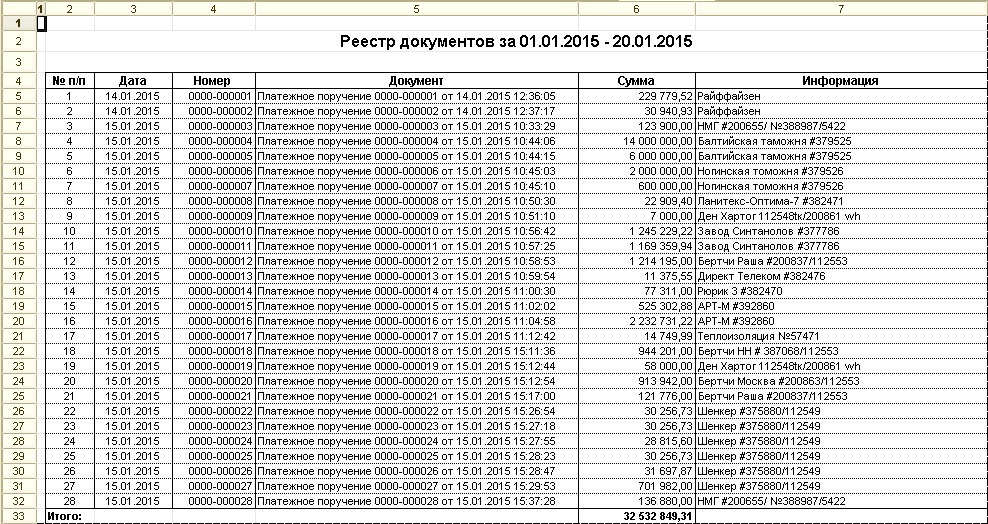 В этом случае доступ к зарплатному проекту могут заблокировать.
В этом случае доступ к зарплатному проекту могут заблокировать.
Как заплатить одному или нескольким сотрудникам?
Если нужно выплатить зарплату нескольким сотрудникам, проще всего составить реестр вручную:
В главном меню зарплатного проекта нажмите «Заплатить сотрудникам» → «В Тинькофф» или «В другие банки» → «Создать новый реестр».
Выберите из списка сотрудников, которым нужно выплатить зарплату, введите назначения платежей и суммы выплат. Реестр готов.
Нажмите «Оплатить сейчас» — и деньги уйдут к получателям, или «Отправить реестр» — и платеж уйдет на подпись. Как подписывать реестры в зарплатном проекте
Создайте новый реестр: нажмите на окно «Добавить получателя по ФИО» и выберите нужных сотрудников из списка, введите назначение и сумму платежа
Как заплатить сразу всем сотрудникам?
Создайте реестр из всех сотрудников, которых добавляли в зарплатный проект:
В главном меню зарплатного проекта нажмите «Заплатить сотрудникам» → «В Тинькофф» или «В другие банки» → «Создать из добавленных».

Введите назначения платежей и суммы выплат. Реестр готов.
Нажмите «Оплатить сейчас» — и деньги уйдут к получателям, или «Отправить реестр» — и платеж уйдет на подпись. Как подписывать реестры в зарплатном проекте
Сервис автоматически составит реестр из всех сотрудников вашей компании, останется ввести назначения платежей и сумму
Как повторить платеж при одинаковых выплатах каждый месяц?
Если выплачиваете на карты Тинькофф, сохраните исполненный реестр в шаблон и повторите выплату:
На главной странице зарплатного проекта откройте вкладку «Исполнены».
Найдите выплату, которую хотите повторить.
Наведите курсор на иконку с тремя точками → «Добавить в шаблон».
Чтобы повторить выплату, найдите ее в исполненных и создайте шаблон
Чтобы перевести деньги по шаблону, в главном меню зарплатного проекта нажмите «Заплатить сотрудникам» → «В Тинькофф» → «Добавить из шаблона». Реестр готов.
Реестр готов.
Нажмите «Оплатить сейчас» — и деньги уйдут к получателям, или «Отправить реестр» — и платеж уйдет на подпись. Как подписывать реестры в зарплатном проекте
Повторить платеж на карты других банков не получится.
Как загрузить реестр из сервисов по работе с персоналом?
Есть два способа: загрузить файл вручную или настроить интеграцию с 1С. Здесь расскажем про самостоятельную загрузку, а про интеграцию — в отдельном разделе.
Процесс загрузки файла реестра:
В главном меню зарплатного проекта нажмите «Заплатить сотрудникам» → «В Тинькофф» или «В другие банки» → «Загрузить файл реестра».
Скачайте шаблон в удобном формате: XLS, XLSX, XML, CSV.
Выгрузите реестр из своего сервиса по работе с персоналом и отредактируйте его под формат нашего шаблона.
 Важно, чтобы документ весил не более 20 Мб.
Важно, чтобы документ весил не более 20 Мб.Загрузите файл в форму. Готово, реестр загружен.
Нажмите «Оплатить сейчас» — и деньги уйдут к получателям, или «Отправить реестр» — и платеж уйдет на подпись.
Как подписывать платежки по реестру в зарплатном проекте?
Подписать реестр может лицо с правом подписи — обычно это генеральный директор или бухгалтер. Сама подпись — это код из СМС, которое мы отправим на номер телефона, привязанный к расчетному счету. Процесс подписи такой:
В личном кабинете Тинькофф Бизнеса перейдите в раздел «Счета и платежи» → «На подпись».
Выберите платежное поручение по реестру и нажмите «Подписать».
Введите код из СМС во всплывающем окне. Готово! Платежное поручение подписано и отправлено.

Для подписи платежного поручения достаточно ввести код из СМС в открывшееся окно — электронная подпись не понадобится
Что делать, если случайно удалил платежку для выплаты зарплаты?
На главной странице зарплатного проекта во вкладке «Все» найдите реестр по удаленной платежке. Нажмите на иконку с крестиком. Так вы удалите недействительный реестр. После этого составьте реестр заново одним из способов.
Если случайно удалили платежку, нужно удалить и реестр по ней
Как удалить неверный реестр?
На главной странице зарплатного проекта во вкладке «Все» найдите нужный реестр и нажмите на иконку с крестиком.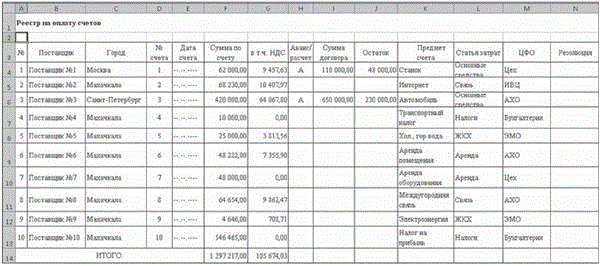
Отправили реестр, а зарплата сотрудникам не пришла. Почему?
Возможны несколько причин.
Платежное поручение не подписано. Тогда его нужно подписать. Как подписывать платежки по реестру в зарплатном проекте
У реестра отложенная дата. Проверьте, какая дата исполнения стоит в реестре. Отложить ее можно до пяти рабочих дней. Если поставить срок больше, сервис отклонит реестр, и деньги сотрудникам не уйдут. Придется его удалить и создать новый.
В реестре и платежном поручении разные суммы. Если вы меняли сумму в платежном поручении, придется удалить прежний реестр и создать новый.
Если вы удаляете неверный реестр и создаете новый, после формирования нажмите «Отправить реестр». Деньги сотрудникам уйдут сразу. При этом сервис создаст новую платежку, не подписывайте ее и удалите. Как удалить неверный реестр
Как удалить неверный реестр
Как зарегистрировать бизнес
Итак, вы решили начать бизнес. Теперь пришло время зарегистрировать его. Процесс регистрации бизнеса различается в зависимости от типа деятельности, которую вы начинаете, ее размера и штата, в котором вы живете. Ниже мы объясняем основы регистрации вашего бизнеса. Но помните, Square не предоставляет юридических или налоговых консультаций, и эта статья не заменяет консультацию юриста или налогового консультанта.
1. Выберите структуру бизнеса
Первый шаг — определиться со структурой бизнеса. Выбранная вами бизнес-структура (также называемая бизнес-структурой) влияет на то, как вы подаете налоговую декларацию, на ваши повседневные операции и на то, насколько рискуют ваши личные активы в случае краха вашего бизнеса. Поскольку выбранная вами бизнес-структура влияет на многое, важно сделать это в первую очередь.
Вот краткий обзор некоторых наиболее распространенных бизнес-структур.
- Индивидуальное предпринимательство : Это бизнес-структура по умолчанию.
 Если вы никогда не выбираете бизнес-структуру, но управляете своим бизнесом, то вы считаетесь индивидуальным предпринимателем. В индивидуальном владении ваш бизнес и личные активы и обязательства не разделены.
Если вы никогда не выбираете бизнес-структуру, но управляете своим бизнесом, то вы считаетесь индивидуальным предпринимателем. В индивидуальном владении ваш бизнес и личные активы и обязательства не разделены. - Товарищество : Это бизнес-структура для двух или более человек, которые владеют совместным бизнесом. Существуют различные виды партнерских отношений. В товариществе с ограниченной ответственностью (LP) обычно есть один партнер (генеральный партнер), который несет личную ответственность, в то время как другие партнеры (партнеры с ограниченной ответственностью) несут ограниченную ответственность. Товарищества с ограниченной ответственностью (LLP) защищают всех партнеров от долгов бизнеса.
- Корпорация с ограниченной ответственностью (ООО) : Эта бизнес-структура позволяет владельцу бизнеса защитить личные активы от обязательств бизнеса. Прибыли и убытки ООО обычно облагаются налогом как личный доход или убытки участников.
- C-Corp : Эта структура делает ваш бизнес независимым от владельцев (акционеров).
 Это означает, что бизнес может облагаться налогом, получать прибыль или нести юридическую ответственность за свои действия отдельно от акционеров. По этой причине эта структура обеспечивает максимальную защиту личных активов владельца. Поскольку IRS обычно рассматривает C-Corp как отдельную организацию для целей налогообложения, она может облагаться налогом дважды: один раз, когда C-Corp получает прибыль, и второй раз, когда дивиденды выплачиваются акционерам.
Это означает, что бизнес может облагаться налогом, получать прибыль или нести юридическую ответственность за свои действия отдельно от акционеров. По этой причине эта структура обеспечивает максимальную защиту личных активов владельца. Поскольку IRS обычно рассматривает C-Corp как отдельную организацию для целей налогообложения, она может облагаться налогом дважды: один раз, когда C-Corp получает прибыль, и второй раз, когда дивиденды выплачиваются акционерам.
Законы и процесс регистрации индивидуальных предпринимателей, ООО, корпораций и товариществ варьируются от штата к штату. Если вы застряли, IRS — хорошее место для начала.
2. Найдите местонахождение
После того, как вы выбрали наиболее подходящую для вас структуру бизнеса, вам необходимо выбрать местонахождение. Это не означает, что ваш бизнес должен иметь физический адрес. Что касается регистрации вашего бизнеса, это означает адрес, который вы используете для подачи налоговых деклараций, получения важных документов от государственных органов или ваш банковский счет.
3. Зарегистрируйте название вашей компании
Далее следует регистрация вашего имени. Регистрация фирменного наименования обычно является частью процесса регистрации отдельных юридических лиц, таких как ООО и корпорации. Но если вы создаете индивидуальное предприятие или партнерство, работающее под именем, которое вам не принадлежит (например, вас зовут Джон Смит, но вы хотите, чтобы название вашей компании было другим), вам может потребоваться подать DBA ( название «ведение бизнеса как»).
Администратор баз данных может также использоваться существующими ООО и корпорациями для регистрации других предприятий под ними. Например, если у вас есть кафе и вы хотите открыть еще одно под другим именем, вы должны подать заявку на DBA. Он сохраняет и первое, и второе кафе как одно юридическое лицо, но с двумя разными названиями.
В некоторых штатах администратор базы данных может не требоваться при регистрации вашего бизнеса. Но прежде чем зарегистрировать свое имя, убедитесь, что оно подходит для использования.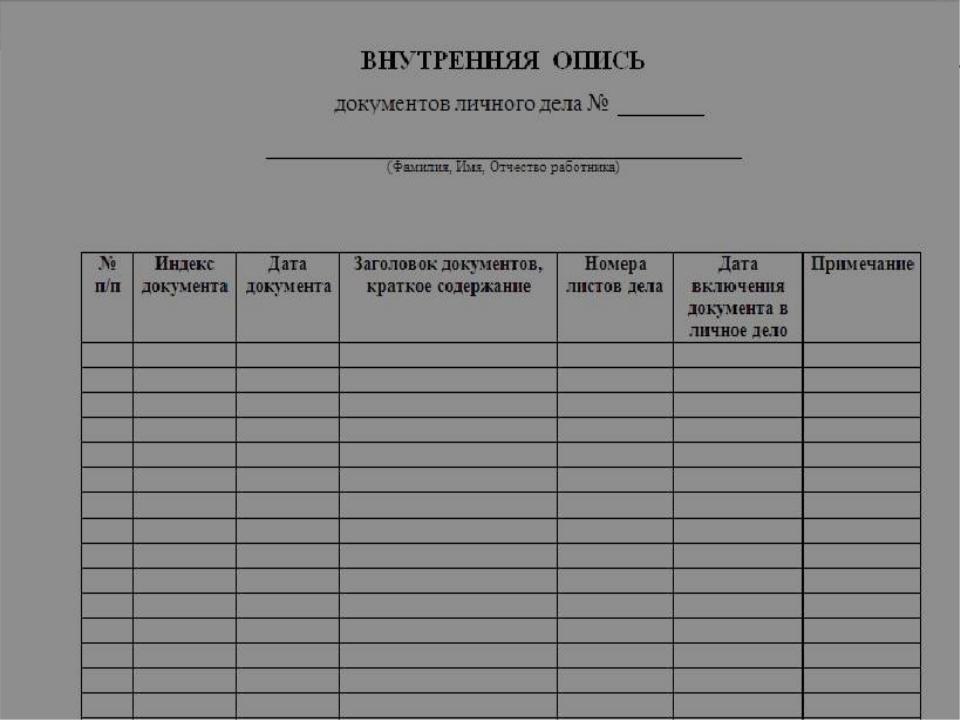 Вы также можете зарегистрировать его как товарный знак. Администратор баз данных не защищает имя автоматически от повторного использования в другом месте.
Вы также можете зарегистрировать его как товарный знак. Администратор баз данных не защищает имя автоматически от повторного использования в другом месте.
4. Зарегистрируйтесь в IRS
Затем вам необходимо зарегистрировать свой бизнес в IRS, чтобы получить идентификационный номер работодателя (EIN). Ваш EIN похож на номер социального страхования для вашего бизнеса и необходим для подачи налоговой декларации. Вы можете подписаться на один онлайн здесь. Опять же, есть определенные обстоятельства, когда он может вам не понадобиться. Чтобы узнать, делаете ли вы это, у IRS есть небольшой опрос, который вы можете заполнить.
После завершения всех федеральных регистраций вам, вероятно, потребуется зарегистрировать свой бизнес в одном или нескольких агентствах вашего штата или местного правительства, например, в налоговых органах. Если вы планируете вести начисление заработной платы, вам также может потребоваться зарегистрироваться в агентстве штата для подачи налогов на заработную плату.
6. Подайте заявку на получение лицензий и разрешений
Наконец, убедитесь, что у вас есть все необходимые лицензии и разрешения, необходимые для начала обслуживания клиентов. В каждой отрасли могут быть разные требования. К счастью, Администрация по делам малого бизнеса США создала простой способ поиска необходимых разрешений и лицензий, указав свое местоположение и тип бизнеса.
После того, как вы зарегистрировали свой бизнес и уладили все документы, вы можете сосредоточиться на самой интересной части своей работы: распространении информации и предоставлении превосходного обслуживания.
Ведение бизнеса — непростая задача, но Square готова помочь. У нас есть все инструменты, необходимые для начала, ведения и развития вашего бизнеса, независимо от того, продаете ли вы лично, через Интернет или и то, и другое. И мы объединили все наши инструменты в единую систему, экономя ваше время и деньги и упрощая принятие решений. Таким образом, вы можете вернуться к любимой работе и сосредоточиться на том, что будет дальше.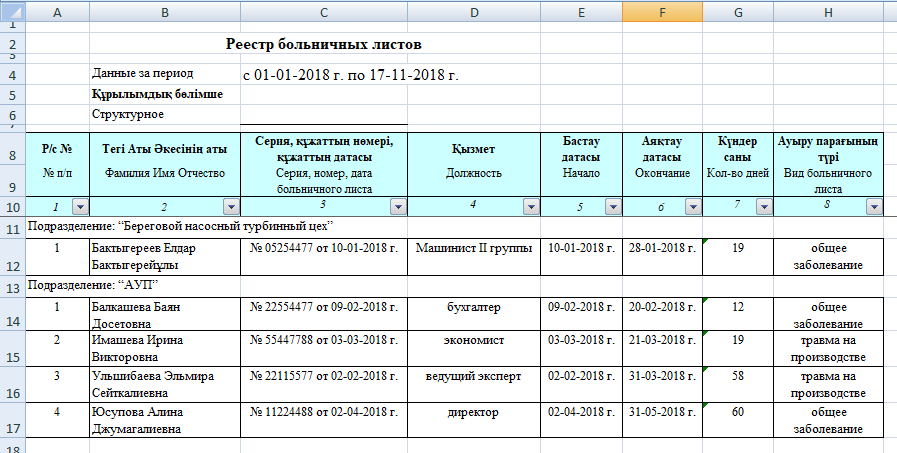 Посмотрите, как работает Square .
Посмотрите, как работает Square .
Зарегистрируйте свой номер в MA Do Not Call List
Ненавидите нежелательные телефонные звонки? Зарегистрируйте свой номер в списке «Не звонить».
Зарегистрироваться онлайн
Первые данные
Детали
of Зарегистрируйте свой номер в MA Do Not Call List
Что вам нужно
для Зарегистрируйте свой номер в MA Do Not Call List
- Массачусетский список «Не звонить» ведется компанией First Data. Чтобы добавить или удалить свой номер из списка, вы должны связаться с First Data, а не с Управлением по делам потребителей и регулированию бизнеса.
- Вы можете зарегистрировать любые номера домашних и мобильных телефонов, и каждый номер нужно зарегистрировать только один раз (не каждому члену домохозяйства необходимо регистрироваться).

- После того, как вы зарегистрируетесь, ваш номер телефона будет включен в будущие списки, если вы не потребуете его удаления. Если вы хотите, чтобы ваш номер телефона был исключен из списка, вы должны распечатать и отправить форму запроса на удаление в компанию First Data в Омахе, штат Небраска, или позвонить в их офис по телефону 866-339.-1475. Вы должны удалить свой номер, если вы переезжаете и меняете свой номер.
- На служебные номера этот закон не распространяется.
Как зарегистрироваться
Зарегистрируйте свой номер в MA Do Not Call List
Зарегистрируйтесь на сайте www.Mass.gov/donotcall. Доступ к сайту возможен 24 часа в сутки, 7 дней в неделю
Позвоните в службу First Data по бесплатному номеру 866-339-1475. Эта автоматизированная система также доступна 24 часа в сутки, 7 дней в неделю.
Распечатайте регистрационную форму и отправьте ее по следующему адресу:
Massachusetts Do Not Call
c/o First Data
855 Pacific Street
4 th Floor FDGS
Omaha, NE 68106
900 74 Подробнее
для Зарегистрируйте свой номер в MA Do Not Call List
ОСТЕРЕГАЙТЕСЬ мошенничества! Никто не будет звонить вам, чтобы зарегистрировать вас в реестре «Не звонить». Если кто-то звонит, чтобы зарегистрироваться или подтвердить вашу информацию, повесьте трубку.
Если кто-то звонит, чтобы зарегистрироваться или подтвердить вашу информацию, повесьте трубку.
Компания First Data ведет реестр «Не звонить» для штата Массачусетс. Вы можете зарегистрироваться на сайте или позвонить по бесплатному номеру, чтобы зарегистрироваться. Управление по делам потребителей и регулированию бизнеса не может регистрировать потребителей в реестре.
Если вы хотите, чтобы ваш номер телефона был исключен из списка, вы должны распечатать и отправить по почте форму запроса на удаление. Вы должны удалить свой номер, если вы переезжаете и меняете свой номер.
Загрузки
для Зарегистрируйте свой номер в MA Do Not Call List
Контакт
для Зарегистрируйте свой номер в MA Do Not Call List
Помогите нам улучшить Mass.gov своими отзывами
Вы нашли то, что искали на этой веб-странице?
Если у вас есть предложения по сайту, сообщите нам.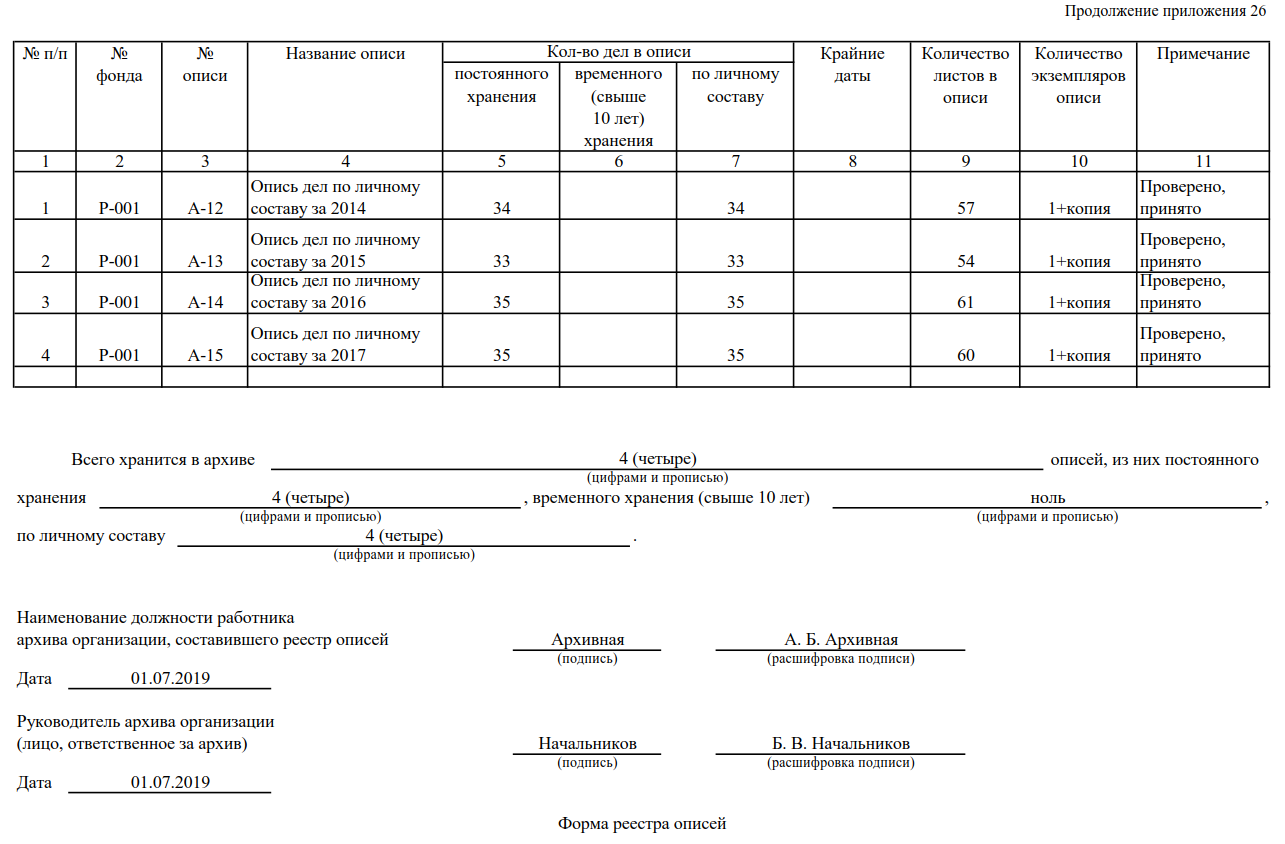

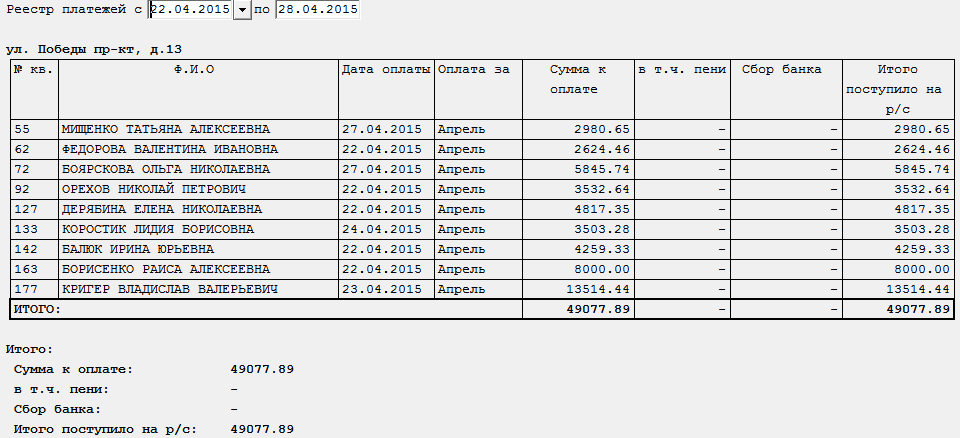

 Важно, чтобы документ весил не более 20 Мб.
Важно, чтобы документ весил не более 20 Мб.
 Если вы никогда не выбираете бизнес-структуру, но управляете своим бизнесом, то вы считаетесь индивидуальным предпринимателем. В индивидуальном владении ваш бизнес и личные активы и обязательства не разделены.
Если вы никогда не выбираете бизнес-структуру, но управляете своим бизнесом, то вы считаетесь индивидуальным предпринимателем. В индивидуальном владении ваш бизнес и личные активы и обязательства не разделены.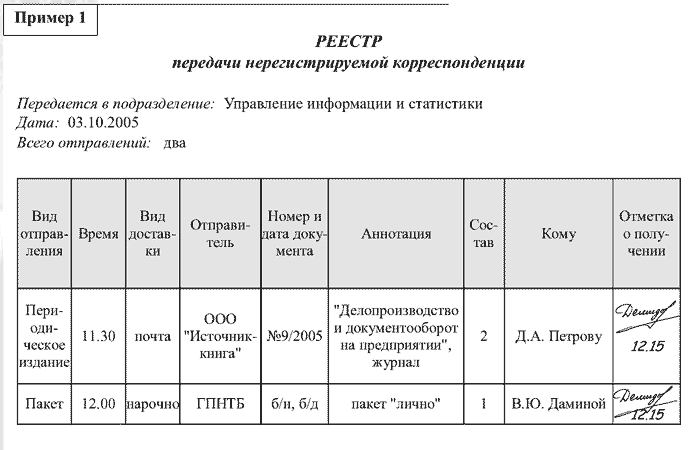 Это означает, что бизнес может облагаться налогом, получать прибыль или нести юридическую ответственность за свои действия отдельно от акционеров. По этой причине эта структура обеспечивает максимальную защиту личных активов владельца. Поскольку IRS обычно рассматривает C-Corp как отдельную организацию для целей налогообложения, она может облагаться налогом дважды: один раз, когда C-Corp получает прибыль, и второй раз, когда дивиденды выплачиваются акционерам.
Это означает, что бизнес может облагаться налогом, получать прибыль или нести юридическую ответственность за свои действия отдельно от акционеров. По этой причине эта структура обеспечивает максимальную защиту личных активов владельца. Поскольку IRS обычно рассматривает C-Corp как отдельную организацию для целей налогообложения, она может облагаться налогом дважды: один раз, когда C-Corp получает прибыль, и второй раз, когда дивиденды выплачиваются акционерам.
